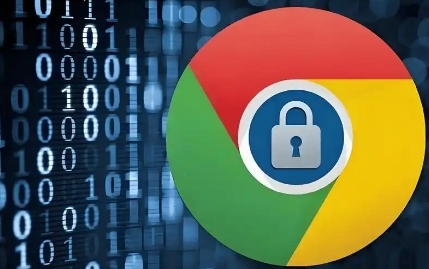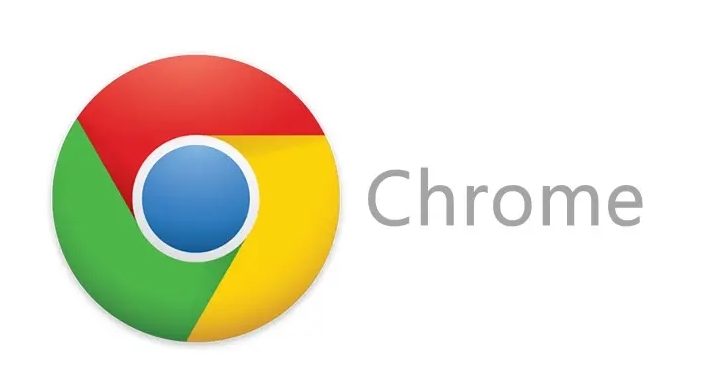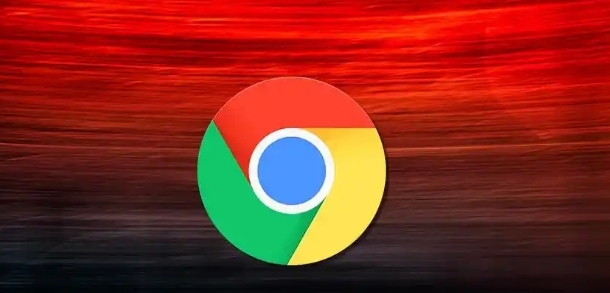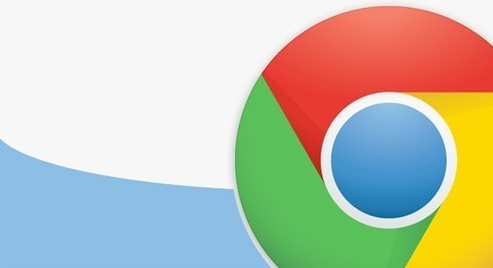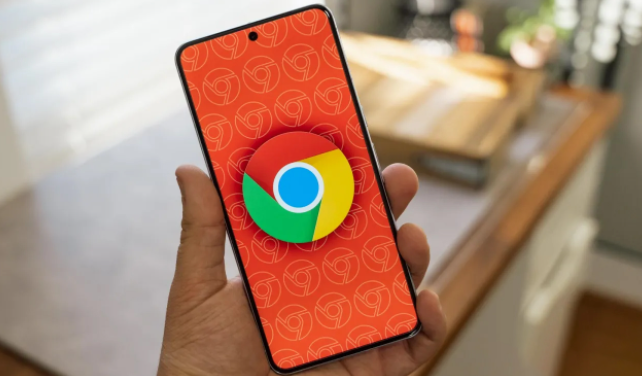教程详情
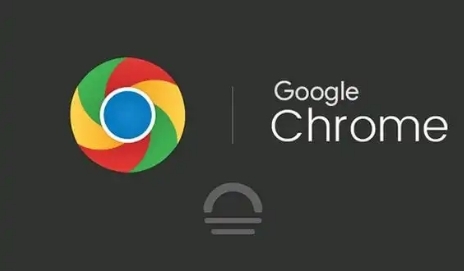
首先,可以清理浏览器缓存。随着使用时间的增加,浏览器会积累大量的缓存文件,这些文件会占用系统资源,从而影响启动速度。在谷歌浏览器中,点击右上角的菜单按钮,选择“更多工具”-“清除浏览数据”,在弹出的窗口中,选择要清除的内容,包括浏览历史记录、下载记录、缓存等,然后点击“清除数据”即可。
其次,减少浏览器扩展程序的数量。过多的扩展程序会在浏览器启动时一同加载,消耗系统资源。可以点击右上角的菜单按钮,选择“更多工具”-“扩展程序”,在扩展程序页面中,禁用或删除不需要的扩展程序。
再者,优化电脑的开机启动项。有些软件会在开机时自动启动,这也会占用系统资源,间接影响浏览器的启动速度。可以通过系统配置实用程序(在运行中输入“msconfig”并回车)来管理开机启动项,禁用不必要的开机启动程序。
另外,升级硬件也是一种有效的方法。如果电脑的硬件配置较低,如内存不足、硬盘读写速度慢等,也会导致浏览器启动缓慢。可以考虑增加内存条或更换固态硬盘来提升电脑的整体性能。
还可以尝试重置浏览器设置。有时候浏览器的设置可能会出现异常,导致启动速度变慢。在谷歌浏览器中,可以在设置中找到“高级”选项,然后在“重置和清理”部分点击“将设置还原为原始默认设置”,但要注意这会清除浏览器的一些个性化设置。
总之,通过以上这些方法,能够在一定程度上提升Google浏览器的启动速度,让用户在使用浏览器时更加流畅高效。